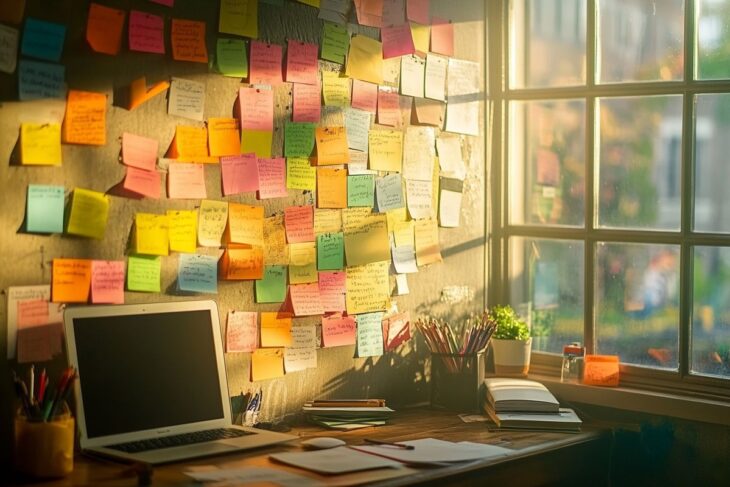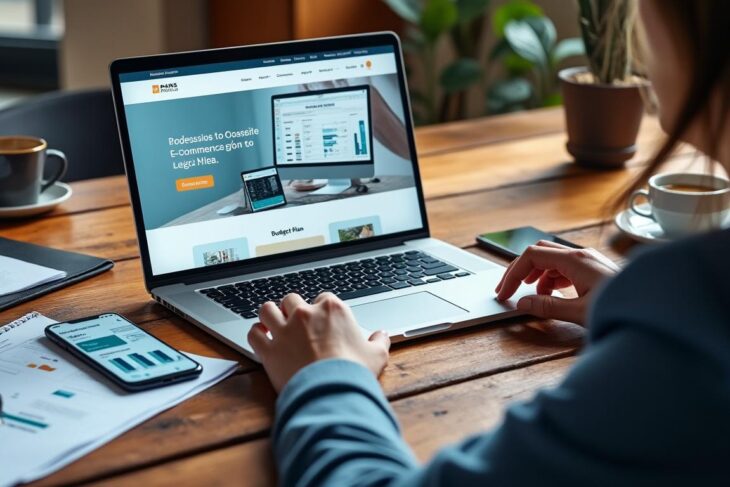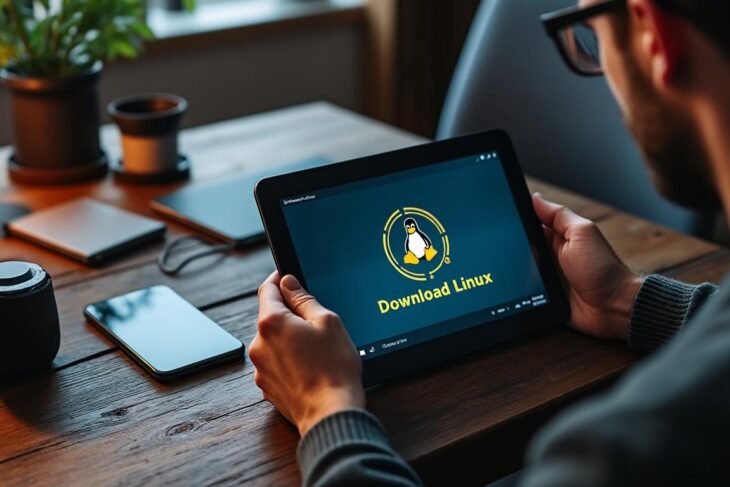Il est fréquent qu’un PC portable Asus, parfaitement fonctionnel à première vue, se retrouve confronté à un écran noir au démarrage. Ce phénomène peut précipiter l’utilisateur dans l’angoisse, et la lutte pour retrouver une image sur l’écran peut sembler délicate. Ce guide prend en compte toutes les facettes de cette problématique, vous offrant des solutions concrètes et accessibles afin de restaurer le bon fonctionnement de votre appareil. Qu’il s’agisse de vérifier des connexions, d’explorer le BIOS ou de traiter des questions liées aux pilotes graphiques, les étapes suivantes vous mettent sur la voie d’une résolution efficace.
Identifier les causes d’un écran noir sur un PC portable Asus
La première réponse face à un écran noir consiste à diagnostiquer correctement la situation. Il convient de comprendre que les problèmes d’écran noir peuvent résulter de divers facteurs, allant de simples erreurs aux défaillances matérielles. Voici quelques causes communes à prendre en considération :
- Problèmes d’alimentation : Assurez-vous que votre PC est correctement alimenté. Vérifiez le bon fonctionnement de l’adaptateur secteur, la connexion à la prise murale, et l’état de la batterie.
- Conflits matériels : La présence de périphériques externes, tels qu’une clé USB ou un disque dur externe, peut parfois interférer avec le démarrage du système. Ces dispositifs sont parfois priorisés par le BIOS, entraînant un blocage.
- Dysfonctionnements logiciels : Un pilote graphique corrompu ou une mise à jour du système d’exploitation peut également être la source de ce souci. Un écran noir peut surgir juste après une installation ou une mise à jour.
- Panne matérielle : Enfin, une panne au niveau de la carte graphique ou de la nappe de l’écran peut être à prévoir, nécessitant des vérifications plus approfondies.
Pour mieux illustrer ces causes, examinons un tableau récapitulatif :
| Symptôme | Cause possible | Action recommandée |
|---|---|---|
| Pas d’image, aucune lumière | Alimentation défaillante | Vérifier l’adaptateur et la batterie |
| Aperçu d’un curseur blanc clignotant | Périphérique USB bloquant le démarrage | Débrancher tous les périphériques externes |
| Écran noir après mise à jour | Pilote graphique corrompu | Démarrer en mode sans échec et restaurer |
| Écran noir malgré les voyants allumés | Panne matérielle (carte graphique, écran) | Diagnostic matériel approfondi |
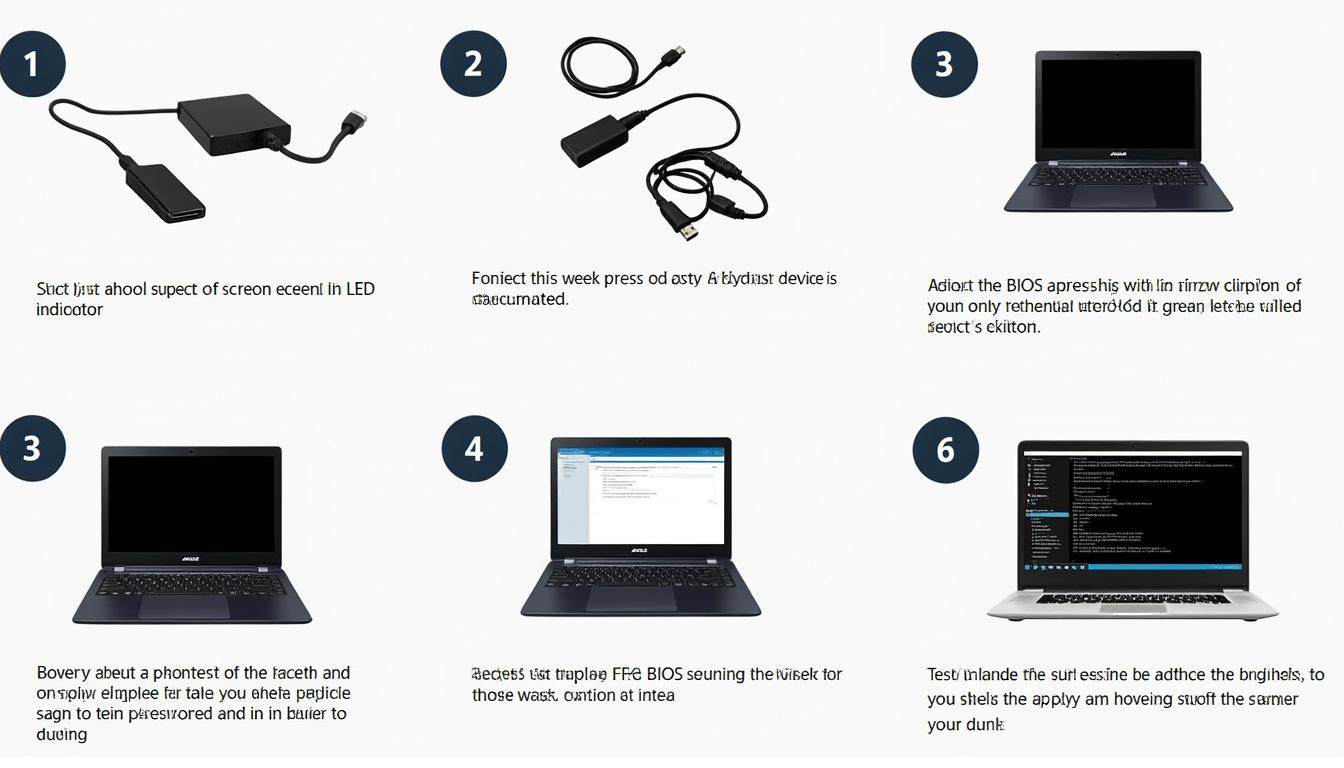
Il est crucial d’aborder cette situation systématiquement. Chaque diagnostic suppose des étapes précises, et le respect de cet enchaînement facilite généralement la récupération. En gardant l’esprit ouvert et en testant chaque possibilité, il s’avère être bien plus aisé de retrouver la pleine fonctionnalité de votre appareil.
Détecter les problèmes d’alimentation
Un des premiers pas consiste à vérifier les composantes d’alimentation, car elles jouent un rôle primordial dans le processus de démarrage de votre PC. Un ordinateur peut sembler allumé, les voyants clignotent, mais si l’alimentation ne parvient pas à alimenter correctement la carte mère, l’écran restera désespérément noir.
La première vérification concerne l’adaptateur secteur. Voici une série d’actions à effectuer :
- Examinez le câble pour toute rupture visible.
- Testez l’adaptateur sur une autre prise murale pour s’assurer qu’il fonctionne correctement.
- Si possible, essayez un autre adaptateur compatible afin de confirmer que le vôtre fonctionne.
Ensuite, vérifiez la batterie de votre Asus. Si elle est amovible, retirez-la et essayez de démarrer avec l’ordinateur uniquement connecté au secteur, sans la batterie. Cela peut vous aider à identifier si la batterie est la source du problème.
| État de l’alimentation | Symptôme | Solution |
|---|---|---|
| Adaptateur secteur fonctionnel | Ordinateur démarre, écran noir | Vérifier l’écran et le câble LVDS |
| Adaptateur secteur défectueux | PC ne s’allume pas | Changer l’adaptateur |
| Batterie HS | Aucune image, aucune réaction | Remplacer la batterie |
| Périphériques externes connectés | Écran bloqué, voyant d’alimentation allumé | Débrancher tous les périphériques externes |

Diagnostiquer les conflits matériels
Une fois l’alimentation vérifiée, il est crucial d’examiner les périphériques externes, car certaines de ces connexions peuvent empêcher le bon déroulement du démarrage. Des éléments tels que des clés USB ou des imprimantes allumées peuvent bloquer l’accès au système en ralentissant ou en interrompant le processus de démarrage.
Pour procéder à ce diagnostic, voici les étapes à suivre :
- Démarrez l’appareil avec tous les périphériques déconnectés.
- Si l’ordinateur s’allume et ne présente plus d’écran noir, reconnectez chaque périphérique un à un pour identifier le coupable.
- Vérifiez également si un port spécifique peut être la source du problème en testant avec différents ports USB ou autres connexions.
Il est également recommandé d’essayer d’accéder aux réglages du BIOS. Pour cela, appuyez sur la touche F2 ou Suppr immédiatement après avoir allumé le PC. Les paramètres de démarrage doivent être configurés correctement pour éviter tout conflit. Assurez-vous que le disque dur est défini comme première option de démarrage.
| Type de périphérique | Symptôme | Action recommandée |
|---|---|---|
| Clé USB | Écran bloqué sur un curseur blanc | Débrancher et redémarrer |
| Disque dur externe | Échec du démarrage | Déconnecter et redémarrer |
| Imprimante | Pas d’affichage, ordinateur s’éteint | Vérifier les connexions et tester sans |
En procédant avec rigueur sur ces étapes, vous réduisez significativement le risque de conflit matériel, et vous augmentez les chances d’accéder à votre système d’exploitation. Passons maintenant à l’exploration des configurations graphiques.
Interroger les paramètres d’affichage et la carte graphique
Il se peut qu’un écran noir soit causé par des problèmes liés au pilote graphique ou à l’affichage lui-même. Si vous avez accès à un écran externe, cette solution peut apporter un aperçu significatif de la source du problème. Voici comment accéder à cette vérification :
- Connectez un moniteur externe en utilisant un câble HDMI ou VGA.
- Allumez l’ordinateur portable et surveillez le signal qui est projeté sur l’écran externe.
- Si l’affichage externe fonctionne parfaitement, cela indique que l’écran intégré ou ses connexions internes sont défaillants.
- Dans le cas où l’écran externe reste noir, alors le problème vient waarschijnlijk de la carte graphique ou du BIOS.
Il est également recommandé d’utiliser certaines combinaisons de touches, par exemple, la touche Win + P, qui permet de basculer entre les différents modes d’affichage. Dans d’autres cas, la commande Win + Ctrl + Maj + B force le redémarrage du pilote graphique. Cette dernière méthode peut être bénéfique pour résoudre un écran noir temporaire.
| Problème potentiel | Action à tester | Résultat attendu |
|---|---|---|
| Aucun signal sur écran externe | Tester avec un autre câble HDMI | L’affichage devrait se rétablir si le câble était défectueux. |
| Image sur écran externe, pas sur portable | Vérifier la nappe LVDS interne | Réparer ou remplacer la connexion si nécessaire. |
| Écran noir avec curseur | Redémarrer en mode sans échec | Accéder au système pour mettre à jour ou désinstaller le pilote graphique. |
Démarrer en mode sans échec pour corriger des éléments logiciels
Lorsque l’on est face à un écran noir après le démarrage, la probabilité qu’un problème logiciel soit en cause augmente. Cela est particulièrement vrai après une mise à jour de Windows ou une installation de logiciels récemment. L’accès au mode sans échec permet de charger un système d’exploitation minimal, limitant ainsi les conflits. Voici comment y accéder :
- Forcer l’arrêt de l’ordinateur en maintenant le bouton d’alimentation.
- Répétez cette action trois fois pour que Windows entre en mode de récupération.
- Dans le menu, sélectionnez Dépannage > Options avancées.
- Accédez à Paramètres > Redémarrer et choisissez Mode sans échec.
Une fois en mode sans échec, plusieurs actions peuvent aider à corriger le problème :
- Ouvrez le gestionnaire de périphériques et désinstallez le pilote graphique en place.
- Redémarrez l’ordinateur pour permettre à Windows d’installer la version de base ou de télécharger les mises à jour pertinentes.
- Vous pouvez également restaurer le système à un point antérieur lors duquel tout fonctionnait correctement.
| Situation | Symptôme | Action recommandée |
|---|---|---|
| Écran noir après connexion à Windows | Impossible d’accéder au bureau | Démarrer en mode sans échec et désinstaller le pilote. |
| Écran noir après mise à jour | Le démarrage est bloqué | Restaurer le système via les options avancées |
| Problème avec des logiciels tiers | Écran noir intermittent | Démarrer en mode minimal avec msconfig |
Modifications dans le BIOS pour résoudre les problèmes d’écran noir
Le BIOS (Basic Input/Output System) joue un rôle fondamental dans le démarrage du PC. Un paramètre incorrect peut mener à un écran noir malgré une mise sous tension. Accéder à cette interface est essentiel pour rectifier les erreurs potentielles. Voici les étapes à suivre :
- Éteignez l’ordinateur et redémarrez-le.
- Pressez immédiatement la touche F2 ou Suppr pour entrer dans le BIOS.
- Une fois à l’intérieur, sélectionnez Restore Defaults pour réinitialiser tous les paramètres. Cette action peut résoudre des conflits non identifiés auparavant.
- Sauvegardez vos modifications et redémarrez l’ordinateur.
Si cela ne résout pas le problème, une autre méthode plus avancée consiste à effectuer un Clear CMOS, ce qui remet les paramètres d’usine. Pour cela, manipulez le connecteur CMOS de la carte mère avec précaution.
| Problème potentiel | Symptôme associé | Solution technique |
|---|---|---|
| BIOS non configuré correctement | Écran noir au démarrage | Réinitialiser le BIOS aux paramètres par défaut |
| Mise à jour BIOS échouée | Blocage sur écran noir | Clear CMOS, puis re-flasher le BIOS si possible |
| Conflits matériels dans le BIOS | Bips au démarrage | Vérifier les composants et la connectique |
Prévenir les pannes d’écran noir sur votre PC portable Asus
Pour limiter le risque d’avoir un écran noir qui vous bloque à l’avenir, il est important de suivre des bonnes pratiques régulières. En adoptant certaines mesures préventives, vous pouvez éviter des désagréments futurs. Voici quelques conseils :
- Mettez à jour régulièrement votre système d’exploitation Windows pour inclure les derniers correctifs de sécurité et mises à jour.
- Gardez vos pilotes graphiques à jour afin d’éviter toute incompatibilité.
- Évitez d’interrompre une mise à jour du système en cours, car cela pourrait corrompre le système.
- Utilisez un logiciel antivirus fiable pour sécuriser votre appareil contre les virus et malwares qui pourraient provoquer des blocages.
- Effectuez un nettoyage matériel régulier, en dépoussiérant les composants internes pour garantir une circulation de l’air adéquate.
La prévention est toujours préférable à la réparation. En appliquant ces bonnes pratiques, vous garantissez la longévité et l’efficacité de votre PC portable Asus.
Questions fréquentes sur les problèmes d’écran noir sur PC portable Asus
Mon PC Asus s’allume mais l’écran reste noir, que faire ?
Vérifiez d’abord votre alimentation, testez différents ports et retirez tous les périphériques externes. Si le problème persiste, essayez de démarrer en mode sans échec.
Comment savoir si la RAM est la cause d’un écran noir ?
Écoutez attentivement, des bips courts peuvent indiquer un problème de mémoire. Retirez et réinstallez vos barrettes de RAM, ou testez-les individuellement.
Peut-on réinitialiser le BIOS sans accès à l’écran ?
Oui, vous pouvez retirer la pile CMOS pendant une minute pour forcer le BIOS à revenir à son état d’usine.
La mise à jour d’un pilote graphique peut-elle réellement résoudre l’écran noir ?
Oui, cela peut souvent régler le problème. Démarrez en mode sans échec, désinstallez le pilote graphique, puis téléchargez la version appropriée depuis le site d’ASUS.
Que faire si l’écran noir se produit uniquement lors des jeux ?
Assurez-vous que votre machine respecte les exigences minimales du jeu et mettez à jour les pilotes de votre carte graphique. Il peut également être nécessaire de réduire les paramètres graphiques.